如果在word画结构图?在word里画结构或档案图,生活工作中,经常会遇到这种结构的文档,那么自己如何制作呢?那么下面就由学习啦小编给大家分享下用word画结构图的技巧,希望能帮助到您。
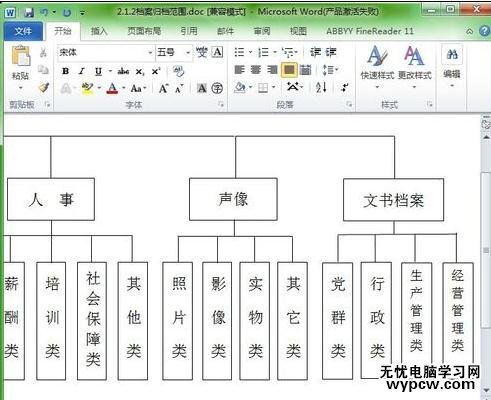
用word画结构图的步骤如下:
步骤一:首先,我们想好结构布局图,然后选择工具栏上的"插入"选择"形状",选择直线.
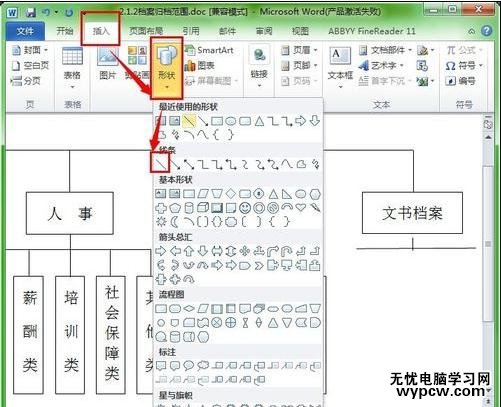
步骤二:在文本需要的地方画一条合适的直线,然后将这条直线复制多个,如复制三个,共四个,
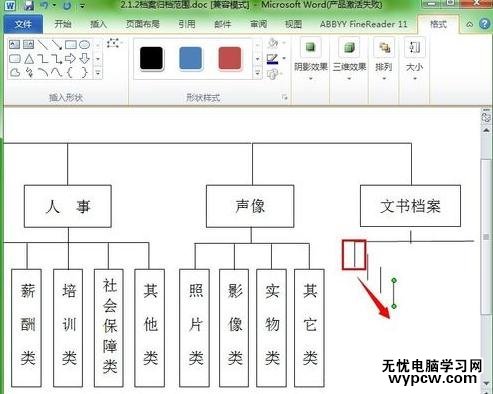
步骤三:接着选择一根直线,利用键盘上的上下左右方向按钮对直线位置调整,摆放整齐.
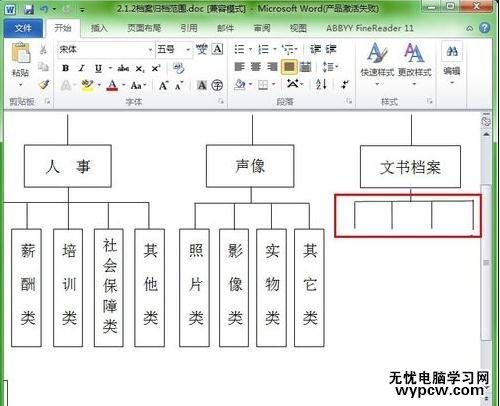
步骤四:然后再选择选择工具栏上的"插入"选择"形状",选择流程图里的方形.

步骤五:在文本合适的地方画上一个大小合适的长方形图.然后再复制三个.
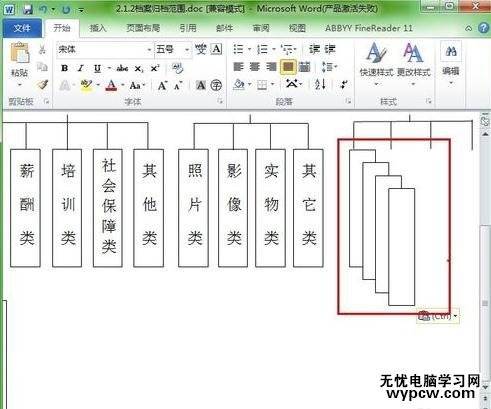
步骤六:接着选择四边形图一个一个利用键盘上的上下左右方向按钮对直线位置调整,摆放整齐.(操作如上面步骤基本雷同.)
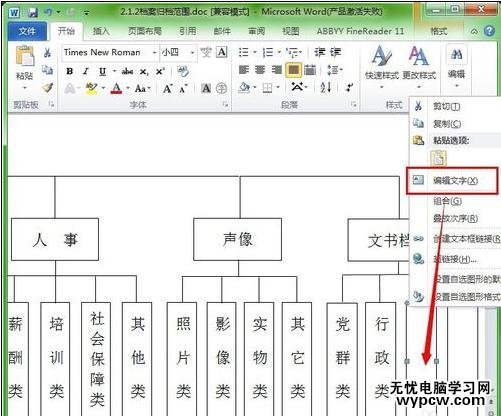
步骤七:然后选择文本档,添加文字或编辑文字内容即可.
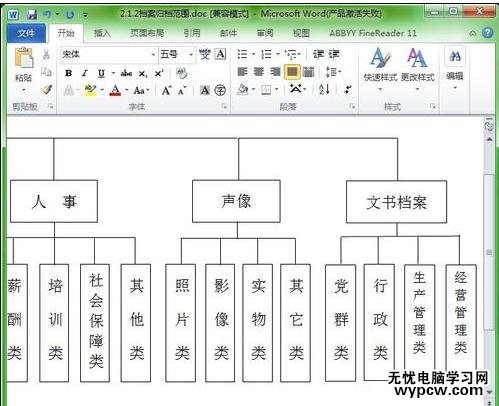
新闻热点
疑难解答